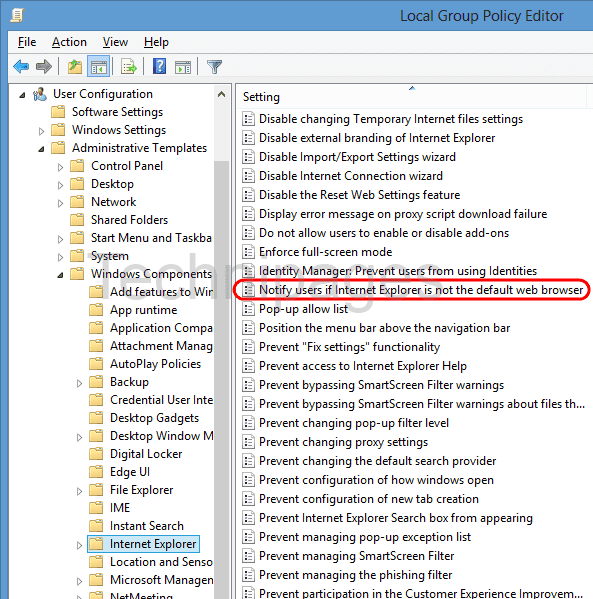Lorsque vous ouvrez Internet Explorer pour la première fois, un nouvel onglet est ouvert, qui invite l'utilisateur à définir IE11 comme navigateur Web par défaut. Vous pouvez simplement sélectionner “Non merci“, Mais cela pourrait toujours être une gêne pour les autres utilisateurs qui utiliseront l’ordinateur à l’avenir. C'est particulièrement gênant dans les environnements d'entreprise. Désactiver l'invite avec ces étapes.
Option 1 - Via commande
- Appuyez sur la "Début"Bouton, puis tapez"cmd“.
- Clic-droit "Invite de commande", Alors choisi "Courir commeadministrateur“.
- Type reg ajouter «HKCU \ Logiciel \ Microsoft \ Internet Explorer \ Principal» / f / v «Check_Associations» / d «non» / t REG_SZ
- Presse "Entrer“.
Remarque: Si vous copiez et collez la commande ci-dessus, les guillemets risquent de ne pas être collés correctement. Tapez-le s'il ne fonctionne pas ou retapez les guillemets.
Option 2 - Via le registre
- Tenez le Clé Windows et appuyez sur “R”Pour afficher la boîte de dialogue Exécuter Windows.
- Type "regedit" puis appuyez "Entrer“.
- Aller vers:
- HKEY_LOCAL_MACHINE
- Logiciel
- Microsoft
- Internet Explorer
- Principale
- Met le "Check_Associations"Valeur à"Non“. Si vous ne voyez pas "Check_Associations", clic-droit "Principale“Et choisissez“Nouveau” > “Valeur de chaîne“Et créer un nouveau“Check_Associations“.
Option 3 - Utiliser la stratégie de groupe
- Tenez le Clé Windows et appuyez sur “R”Pour afficher la boîte de dialogue Exécuter Windows.
- Type "gpedit.msc" puis appuyez "Entrer“.
- Le "Éditeur de stratégie de groupe local" est affiché. Aller vers "Configuration de l'utilisateur” > “Modèles d'administration” > “Composants Windows” > “Internet Explorer“.
- Ouvrir le "Notifier les utilisateurs si Internet Explorer n'est pas la sélection du navigateur Web par défaut“.
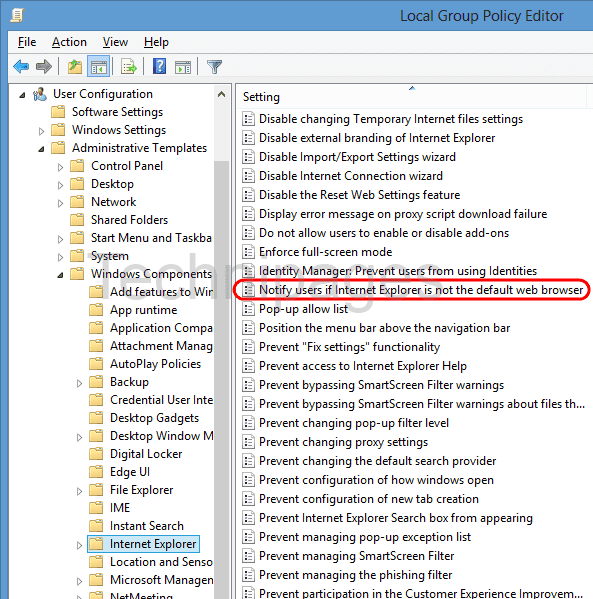
- Définissez la stratégie sur “désactivé", Puis sélectionnez"D'accord“.

Désormais, tout utilisateur qui se connecte à l'ordinateur et utilise IE11 ne sera plus inquiété par l'invite agaçante.